
- Tổng đài 24/7: 1800 646 881
- Đăng nhập
-
 3
3

Trong quá trình sử dụng máy tính với hệ điều hành Linux, bạn có thể gặp một số thách thức về hiệu suất hệ thống và quản lý tác vụ. HTOP là một trong những công cụ phổ biến được sử dụng bởi các nhà quản trị hệ thống và các nhà phát triển để giám sát và tối ưu hóa hiệu suất của hệ thống. Trong bài viết này, chúng ta sẽ tìm hiểu chi tiết về HTOP là gì và cách sử dụng HTOP trong quản lý tác vụ Linux.

HTOP là một công cụ quản lý tác vụ dựa trên giao diện dòng lệnh trong hệ điều hành Linux. Nó cung cấp một giao diện tương tác và trực quan giúp bạn xem toàn bộ danh sách các tiến trình đang chạy trên hệ thống của mình. HTOP giúp bạn dễ dàng kiểm tra thông tin chi tiết về tài nguyên hệ thống, tình trạng CPU, bộ nhớ, ổ đĩa, và nhiều thông tin hữu ích khác.
HTOP giúp bạn theo dõi và quản lý hiệu suất hệ thống một cách hiệu quả. Một số lợi ích chính của việc sử dụng HTOP bao gồm:
Trước tiên, chúng ta cần cài đặt HTOP trên hệ thống Linux của chúng ta. HTOP thường không đi kèm với hệ điều hành Linux mặc định, nhưng bạn có thể dễ dàng cài đặt nó qua các trình quản lý gói. Dưới đây là hướng dẫn cài đặt HTOP trên một số bản phân phối Linux phổ biến:
Cài đặt HTOP trên Ubuntu/Debian:
Mở Terminal và chạy lệnh sau:
sudo apt updatesudo apt install htop
Cài đặt HTOP trên CentOS/RHEL:
Mở Terminal và chạy lệnh sau:
sudo yum install epel-releasesudo yum install htop
Sau khi cài đặt thành công, bạn có thể khởi động HTOP bằng cách mở Terminal và gõ lệnh:
htop
Khi bạn khởi động HTOP, bạn sẽ thấy một giao diện tương tác đẹp mắt hiển thị thông tin về các tiến trình đang chạy trên hệ thống. Giao diện HTOP được chia thành các phần chính:
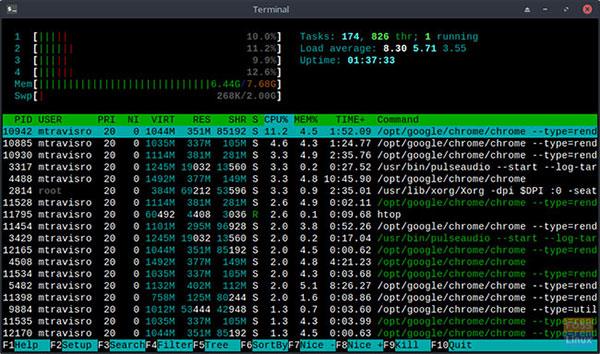
HTOP hỗ trợ nhiều lệnh phím giúp bạn tương tác và điều hướng trong giao diện. Dưới đây là một số lệnh phím cơ bản bạn nên biết:
Một trong những ưu điểm quan trọng của HTOP là bạn có thể sử dụng nó để tối ưu hóa hiệu suất hệ thống của mình. Bằng cách phân tích các tiến trình chiếm nhiều tài nguyên và xử lý những tiến trình không cần thiết, bạn có thể giảm tải và cải thiện hiệu suất chung của hệ thống.
Dưới đây là một số gợi ý để tối ưu hóa hiệu suất hệ thống bằng HTOP:
Trong bài viết này, chúng ta đã tìm hiểu về HTOP là gì và cách sử dụng HTOP trong quản lý tác vụ Linux. HTOP là một công cụ hữu ích giúp bạn giám sát và tối ưu hóa hiệu suất hệ thống của mình. Bằng cách hiểu rõ các tính năng và lệnh phím của HTOP, bạn có thể dễ dàng quản lý các tiến trình và cải thiện hiệu suất của hệ thống Linux của mình.
Hy vọng rằng bài viết này đã giúp bạn hiểu rõ hơn về HTOP và cách sử dụng nó trong quản lý tác vụ Linux. Nếu bạn đang sử dụng Linux hoặc quan tâm đến quản lý hệ thống, HTOP là một công cụ không thể thiếu để tối ưu hóa hiệu suất và tăng cường trải nghiệm làm việc của bạn trên hệ điều hành này.

Mua Hosting tại BKHOST
Khuyến mãi giảm giá cực sâu, chỉ từ 5k/tháng. Đăng ký ngay hôm nay: